Hold unødvendig rot på avstand ved å skjule mappene dine
- Windows har en rekke innebygde funksjoner som kan skjule mapper for å holde datamaskinen din trygg og sikker.
- Hvis du bruker en delt datamaskin, er dette en funksjon du definitivt vil bruke.
- Vi fant tre enkle måter å skjule dine private filer på, og her er hvordan du gjør det.
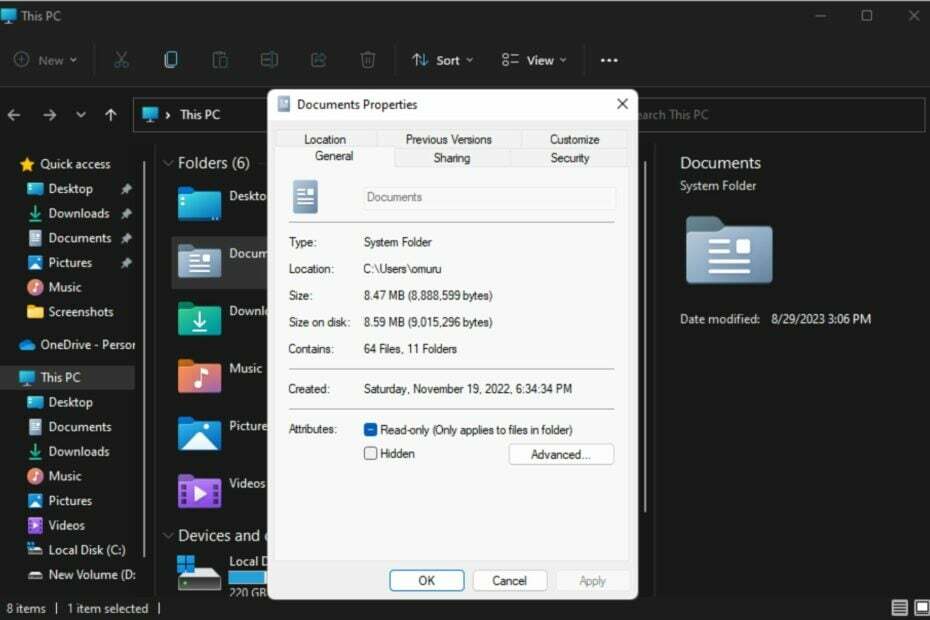
Å skjule mapper er en fin måte å holde skrivebordet organisert på. Kanskje du ønsker å holde dine personlige filer eller noen klientdetaljer unna nysgjerrige øyne. Uansett hva det er, er muligheten til å gjemme dem bort og vise dem når det er nødvendig en stor redning.
Enkelt sagt vil disse skjulte filene ikke vises i hovedmenyen, men de er fortsatt tilgjengelige. Det er ganske enkelt og bør ikke ta for mye av tiden din.
Hvordan skjuler jeg en mappe i Windows 11?
1. Ved å bruke File Explorer
- Slå den Windows + E nøkler for å åpne Filutforsker.
- Finn mappen du ønsker å skjule, høyreklikk på den og velg Egenskaper.
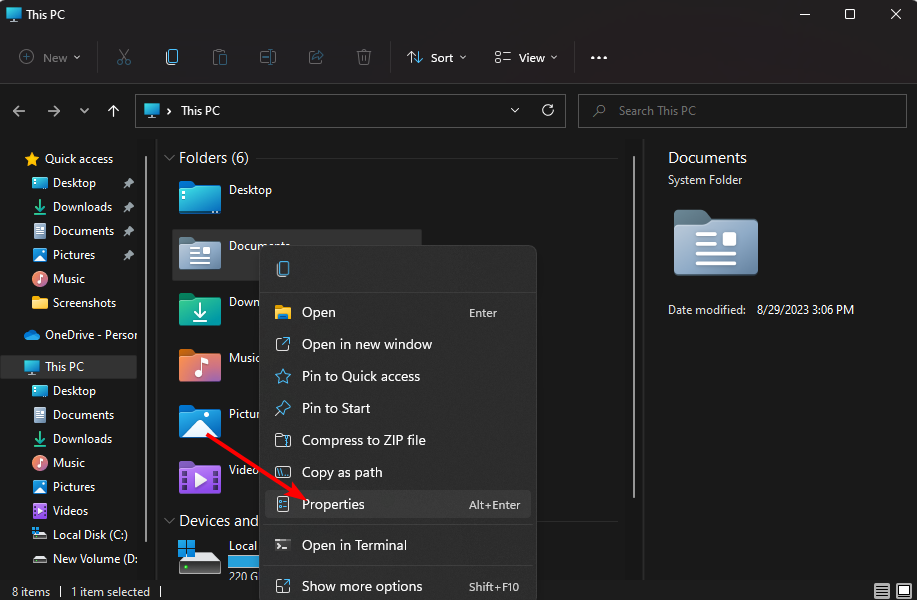
- Naviger til Generell fanen, sjekk Skjult boksen, klikk Søke om, deretter OK.
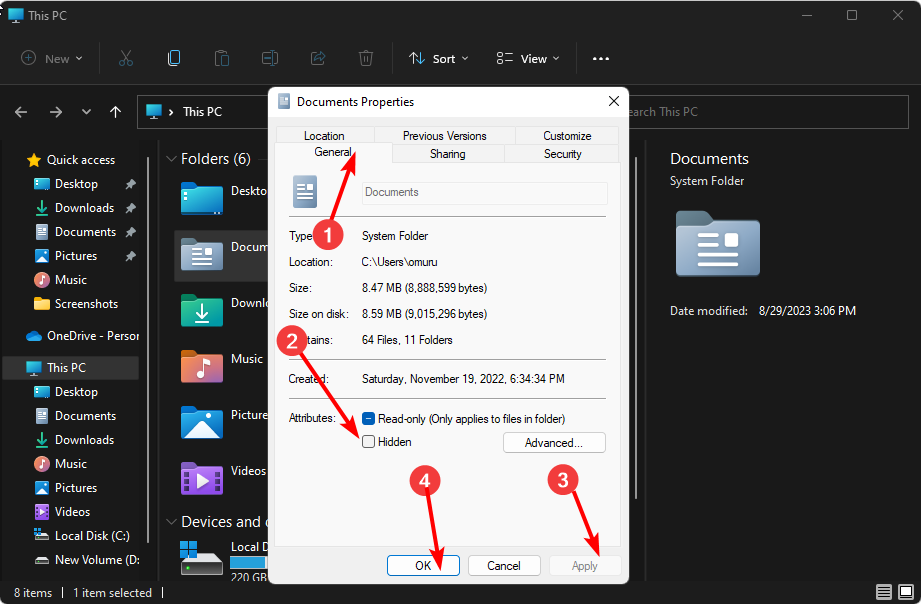
- I den neste dialogboksen merker du av Bruk endringer på denne mappen, undermapper og filer alternativet boksen, og trykk deretter OK.
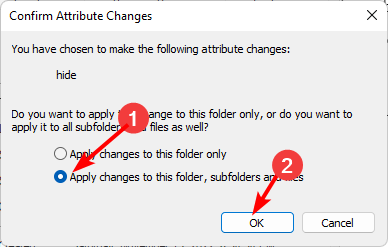
- Gå tilbake til Filutforsker, klikk på Vis>Vis>Skjult, og sørg for at flåtten ikke er der.
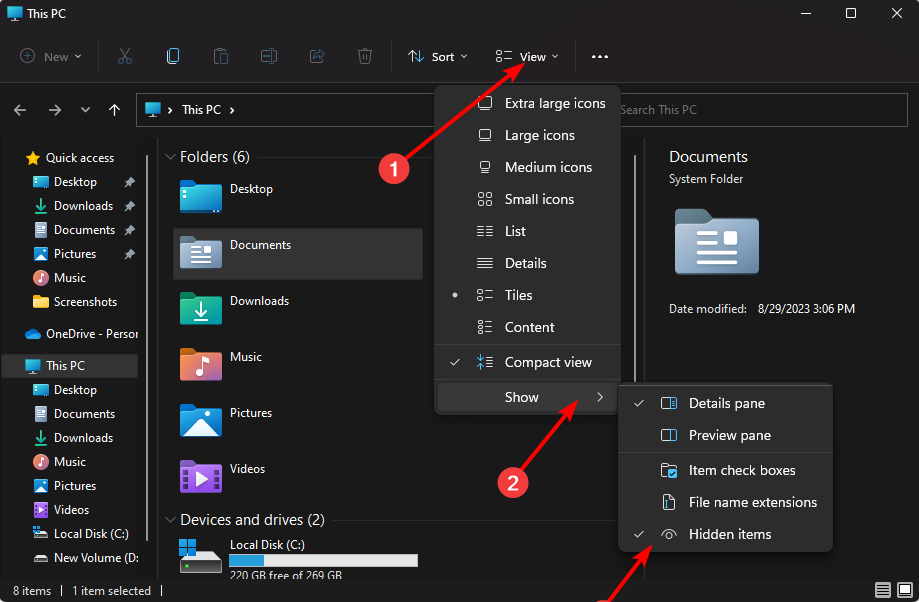
2. Ved å bruke kommandoprompt (CMD)
- Slå den Windows nøkkel, skriv cmd i søkefeltet, og klikk Kjør som administrator.

- Skriv inn følgende kommando og trykk Tast inn. Husk å bytte ut mappenavn med det faktiske navnet på mappen du ønsker
hide: attrib +h "folder name"
- Windows 11s værwidget tilbyr nå en detaljert værmelding
- Fix: Tastatursnarveier fungerer ikke i Excel
- Windows Software Development Kit: Alt du trenger å vite
- 7 tips for riktig bruk av søk på Windows 11
3. Ved å bruke PowerShell-kommandoen
- Klikk på Startmeny, type Kraftskall i søkefeltet, og klikk Kjør som administrator.

- Skriv inn følgende kommando og trykk Tast inn. Husk å bytte ut C:\Brukere\Mappe med den faktiske banen til mappekatalogen du ønsker å skjule:
$FILE=Get-Item ”C:\Users\Folder” -Force - Neste, Tast inn den neste kommandoen for å skjule:
$FILE.Attributes=”Hidden”
Hvordan kan jeg skjule en mappe i Windows 11 med et passord?
Selv om du kan bruke Windows Utforsker til å skjule filer i en mappe, er det ikke en veldig sikker metode. Selv om det gjør mappen usynlig, hvis noen har tilgang til datamaskinen din, kan de enkelt vise mappen og få tilgang til innholdet.
Passordbeskytter mappene dine anbefales som et ekstra lag med sikkerhet. Og selv med den innebygde funksjonen i Windows, tjener den bare til å beskytte når brukere logger på med andre kontoer. Alle som logger på med brukerprofilen din kan få tilgang til de skjulte elementene dine.
Det er her tredjepartsverktøyene kommer inn. Noen av toppprogrammer som skjuler mappene dine inkludere:
- Wise Folder Hider – Dette programmet lar deg skjule hvilken som helst mappe på harddisken eller flyttbare medier, for eksempel USB-stasjoner, uten å ofre tilgjengeligheten.
- Mappelås – Dette er en funksjonsrik filsikkerhetsprogramvare med online backup og ende-til-ende datakryptering.
- IObit beskyttet mappe – Dette er et program som kommer med flerlags sikkerhet for dine sensitive filer og andre avanserte funksjoner.
- Gilisoft File Lock Pro – Dette programmet kommer med en selvbeskyttelsesmodus som holder mappene dine låst etter en periode med inaktivitet.
- Enkel mappevakt – Enkelt å bruke program med avanserte innstillinger som filforkledning for å forhindre gjenkjenning.
Når du skjuler mapper, er de ikke lenger synlige i Windows Utforsker og vil ikke dukke opp i søkeresultatene. De fleste brukere trenger ikke å vite hvor disse mappene er plassert eller hvordan de får tilgang til dem. Mappen vil være gjennomsiktig hvis du har aktivert alternativet for å se dem.
Men hvis du har skjult dem fra visningen i Filutforsker, når du vil ha tilgang til mappene du har holdt unna, må du vis skjulte mapper.
Hvordan viser jeg en mappe på Windows 11?
Trinnene for å vise mapper ligner på å skjule, bare at du må omvendt konstruere for filutforsker. For ledeteksten: attrib -h "mappenavn" er kommandoen for å angi, mens for PowerShell er det det $FILE.Attributes -match "Hidden"
Med disse metodene, enten du trenger å bli kvitt de irriterende mappene på skrivebordet eller vil sikre filene dine, du kan trygt holde mappene dine private uten å gi bort sensitiv informasjon samtidig som du opprettholder en intuitiv system.
Og hvis du leter etter flere måter å organisere filene dine på, har vi det noen mappeinnstillinger du kan prøve å sikre at du får en best mulig brukeropplevelse.
Forhåpentligvis vil disse tipsene hjelpe deg med å bedre administrere mappeorganisasjonen din på Windows. Er det noen andre måter du liker å skjule eller vise mapper på? Gi oss beskjed i kommentarene nedenfor.
![Hvordan skjule og vise mapper på Windows 11 [3 måter]](/f/cb3d7314735c5b9a69a24e43df6c733b.png?width=300&height=460)

![Slik får du tilgang til brukermappen på en gammel harddisk [Windows 11-veiledning]](/f/a746d74c230eb87edf5f79feff18cdf6.jpg?width=300&height=460)